更新时间:2023-07-04
一般情况Windows系统的电脑都会自动默认浏览器,但大多数小伙伴对于默认的浏览器使用起来非常不习惯,因此想要去重新设置默认浏览器却不知道如何操作,那么遇到这种情况要怎么办呢?下面就和小编一起来看看Win11设置默认浏览器的方法吧。
1、首先,打开设置(使用Windows 键盘快捷键Win + I)并从左侧窗格转到“应用程序”选项卡。然后再点击右边的默认应用。
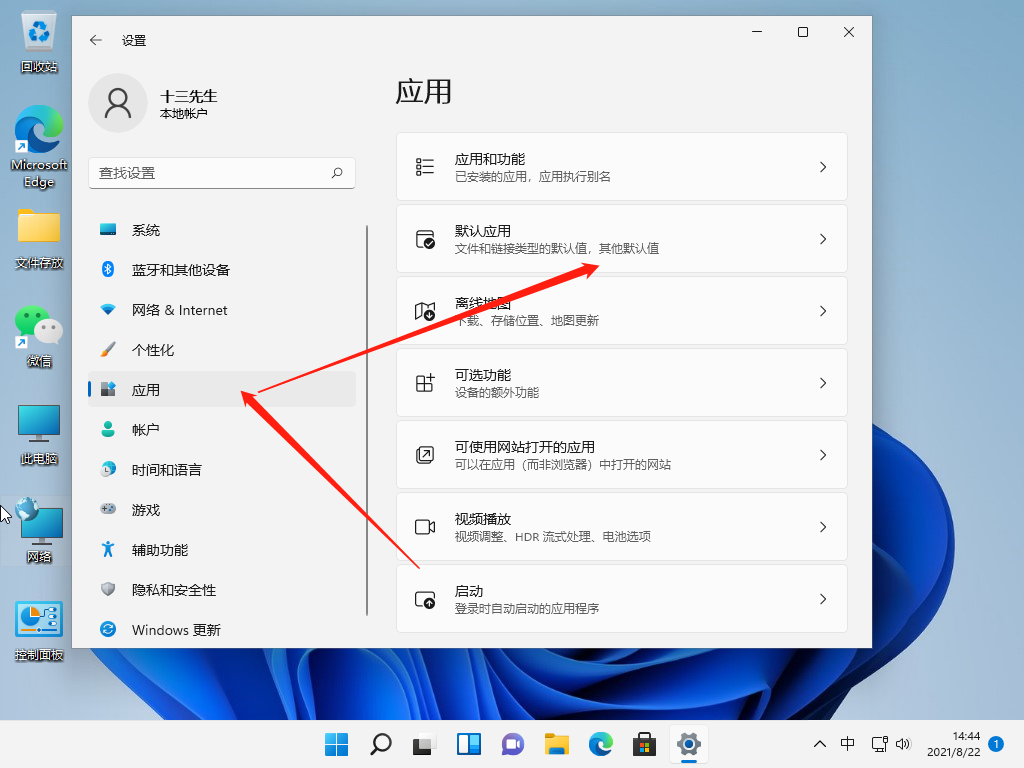
2、然后在右边找到我们的Microsoft Edge浏览器,并点击。
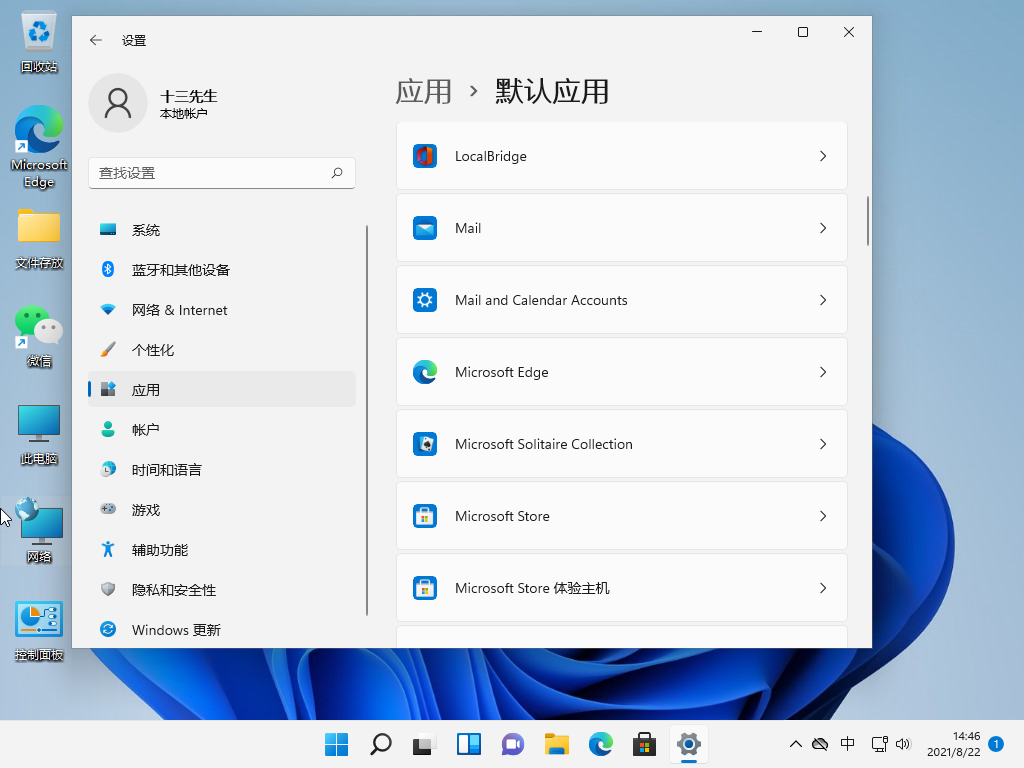
3、然后在里面继续点击.htm,选择我们想要默认打开的其它浏览器即可。
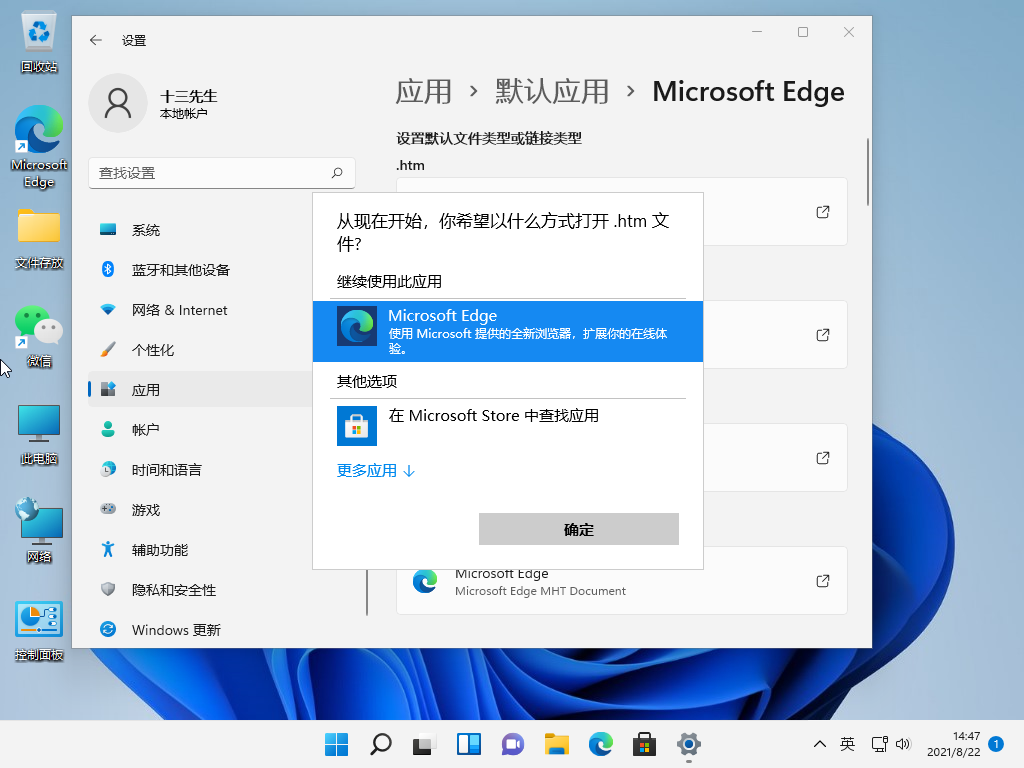
最新文章
Win11怎么设置默认浏览器Win11设置默认浏览器的方法
2023-07-04Win10无法安装此更新0x800f0988怎么办
2023-07-04Win11卸载更新补丁KB5014697的方法
2023-07-04Win10任务栏卡死,桌面正常怎么办
2023-07-04Win11策略服务未运行怎么办Win11策略服务未运行的解决方法
2023-07-04罗技鼠标怎么调灵敏度罗技鼠标调灵敏度的方法
2023-07-04U盘启动盘重装系统 石大师重装系统详细教程
2023-07-04Win10卸载KB5014699更新补丁的方法
2023-07-04Win10怎么关闭屏幕保护Windows10禁用屏保步骤
2023-07-04Win10性能优化设置 2022最新最强性能优化设置教程
2023-07-04发表评论